cad绘制出小花朵图形的设置指南_装机软件
[摘要]软件大小: 16.6MB 软件版本: 5.7.1.50 软件类型:yesky标签: 很多朋友使用cad却不会绘制出小花朵图形,所以下面小编就带来了关于使用cad绘制出小花朵图形的操作教程,快来学习...
- 软件大小: 16.6MB
- 软件版本: 5.7.1.50
- 软件类型:
yesky
标签:
很多朋友使用cad却不会绘制出小花朵图形,所以下面小编就带来了关于使用cad绘制出小花朵图形的操作教程,快来学习吧。
1、正常启动auto cad2013软件,选择“文件 保存”菜单命令,将其保存为“花朵.dwg”.
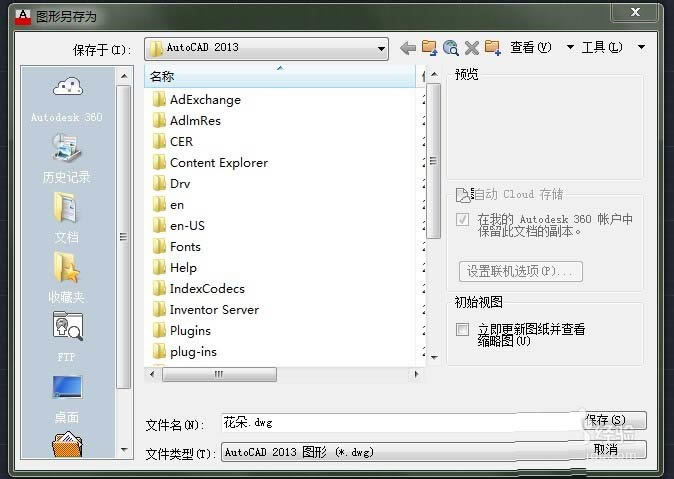
2、执行“圆”命令(c),绘制一个半径为20mm的圆,再执行“多边形”命令,绘制一个内切于圆的正五边形,具圆半径为60mm.
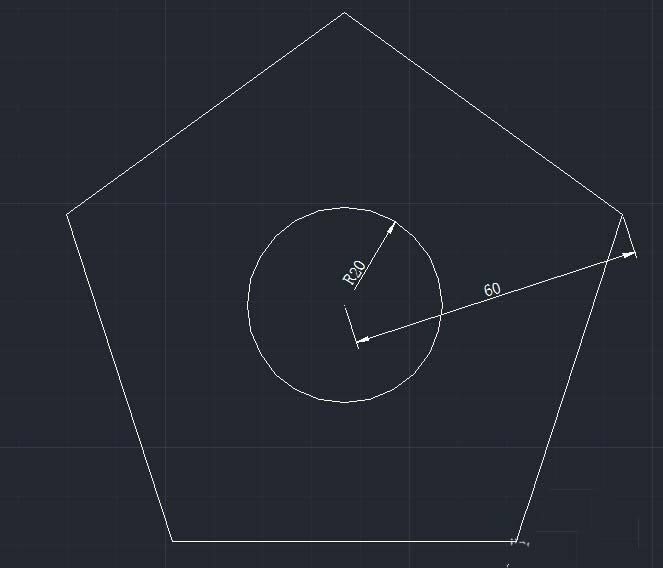
3、选择“绘图 圆弧 起点、端点、半径”菜单命令,过五边形上侧二条边的中点,绘制半径为29mm的圆弧。
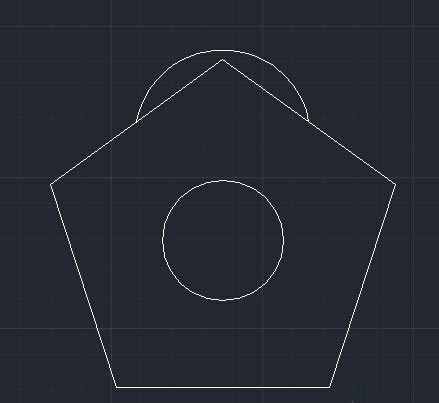
4、执行“阵列”命令(AR),选择上一步所绘制的圆弧对象,再选择“极轴”选项,设置捕捉内圆心点作为阵列的中心点,再设置阵列数为“5”,从而完成对圆弧进行阵列。
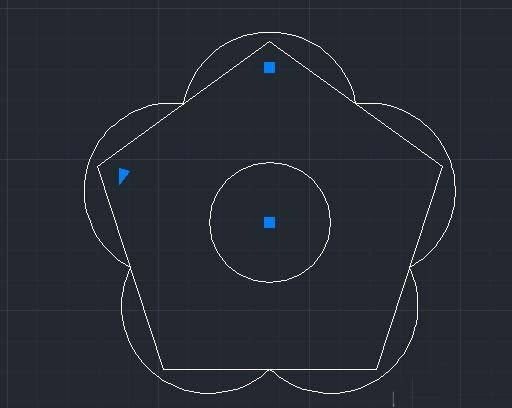
5、执行“删除”命令(E),将五边形删除;再执行“施转”命令,围绕圆心将圆弧旋转45度。
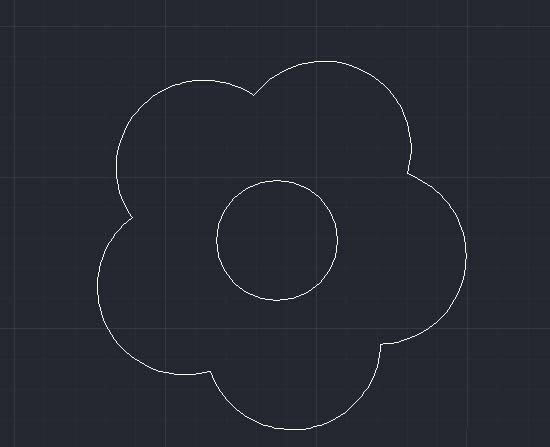
6、执行“多段线”命令,设置起始宽度为5mm,端点宽度为5mm,绘制一条如图所示的圆弧。
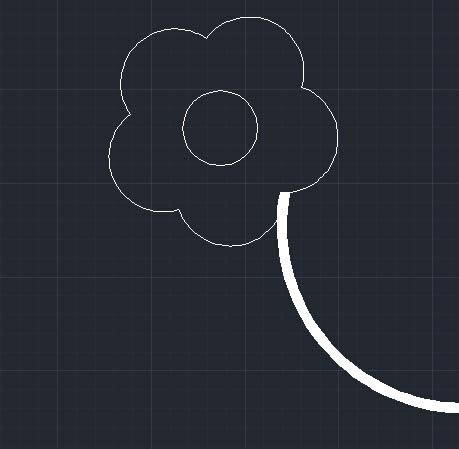
7、再执行“多段线”命令(pl),设置起始宽度为0,端点宽度为5mm,绘制一条圆弧,并通过执行“复制”命令(co),再复制出二条多段线,最后依次分别选择多段线,拖动多段线夹点位置,绘制图示图形。
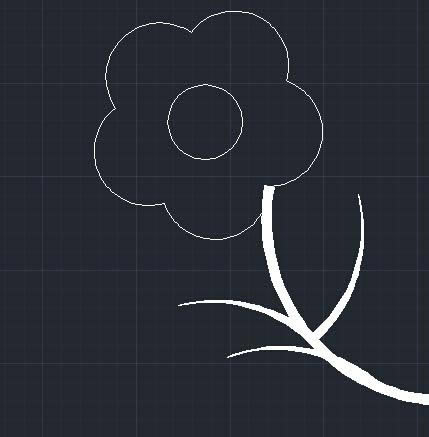
8、按组合键【ctrl+1】,打开特性面板,在特性面板下拉列表中,将花朵的颜色改为绿色。至此,花朵图块绘制完成,进行保存。

上文就是cad绘制出小花朵图形的操作教程,你们都学会了吗?
装机软件,全自动在线安装过程,无需电脑技术,小白在家也可自己完成安装,纯净稳定,装机必备之选!
……